Cara Menggabungkan Fungsi IF dan AND Dalam Microsoft Excel
Penggabungan ini bertujuan untuk memperpendek rumus atau menambah beberapa kemungkinan dalam penambahan syarat atau kondisi.
Dalam artikel ini saya akan menjelaskan tentang cara menggabungkan Fungsi IF dan And dalam Microsoft Excel. Penjelasan ini akan dilengkapi juga dengan contoh penggunaanya langsung dalam Excel.
IF merupakan sebuah fungsi dalam Microsoft Excel yang digunakan untuk menguji sebuah kondisi yang bisa bernilai TRUE atau FALSE.
Fungsi ini banyak digunakan dalam pengolahan data yang memiliki syarat atau kondisi dalam pengerjaanya.
AND merupakan fungsi yang dapat digunakan untuk mengembalikan sebuah nilai menjadi TRUE jika argumen tersebut mengarah ke TRUE dan sebaliknya mengembalikan nilai menjadi FALSE jika argumen mengarah ke FALSE.
Baca Juga
Untuk penjelasan tentang masing - masing syntaxnya silahkan baca pada artikel lani yang telah saya bahas.
Cara Menggabungkan Fungsi IF dan AND
Untuk menggabungkan kedua fungsi ini tentu hal utama yang harus diketahui adalah tentang syntax dan juga argumen dari kedua fungsi tersebut.
Seperti diketahui bahwa khusus untuk fungsi IF memiliki argumen dan juga penggunaan yang sedikit lebih rumit jika dibandingkan dengan fungsi AND.
Syntax Gabungan Fungsi IF dan AND
Sebelum membahas tentang syntax gabungan untuk kedua fungsi ini sebaiknya kita bahas terlebih dahulu syntax dari masing - masing fungsi tersebut.
> Fungsi IF
Fungsi IF memiliki tiga argumen yang harus diisi yaitu logical_test, value_if_true dan value_if_false. Ketiga argumen tersebut harus diisi untuk menghindari munculnya Error pada hasl akhir dari fungsi tersebut.
Syntax dasar fungsi IF : =IF(logical_test;value_if_true;value_if_false)
Untuk lebih jelasnya tentang syntax dan juga argumen dari Fungsi IF silahkan pelajari dalam artikel tentang rumus IF.
> Fungsi AND
Fungsi AND hanya memiliki satu argumen yaitu logika1, tetapi ini bisa ditambah sesuai dengan kebutuhan hingga mencapai logika255.
Fungsi dari tambahan AND dalam IF adalah untuk memasukan kondisi atau syarat yang lebih dari satu.
Syntax Fungsi AND : =AND(logika1;[logika2]...)
Untuk penjelasan tentang argumen fungsi ini silahkan pelajari dalam artikel yang telah dibahas sebelumnya.
Dibawah ini merupakan syntax gabungan dari Fungsi IF dan AND :
Perhatikan rumus diatas, terlihat bahwa FUngsi AND dimasukan kedalam logical_test untuk memperbanyak syarat atau kondisi yang akan diuji untuk memenuhi kriteria TRUE atau FALSE.
Contoh Gabungan Fungsi IF dan AND Dalam Excel
Setelah memahami rumus yang merupakan gabungan dari Fungsi IF dan AND tersebut diatas selanjutnya mari kita lihat contoh penggunaanya dalam Microsoft Excel.
Sebagai contoh misalkan dibawah ini adalah syarat penghitungan komisi pada sebuah perusahaan :
Untuk mendapatkan komisi pada sebuah perusahaan diberlakukan syarat sebagai berikut :
Jika memenuhi target penjualan minimal 80% maka akan mendapatkan bonus sebesar 2% dar penjualan, sedangkan untuk karyawan yang mampu memenuhi target dan menjual barang dengan quantity diatas 100 maka bonusnya ditingkatkan menjadi 5%.
Dari uraian syarat komisi diatas terdapat dua kondisi yang harus dipenuhi untuk mendapatkan bonus sebesar 5% yaitu mencapai target penjualan diatas 80% dan mampu menjual barang lebih dari 100 unit.
Untuk menghitung dengan adanya 2 syarat tersebut bisa menggunakan rumus diatas, perhatikan gambar dibawah ini :
Perhatikan gambar diatas, rumus IF dan AND dimasukan dalam kolom G yang bergungsi untuk memisahkan Sales yang mendapatkan bonus 5% dan juga 2%.
Rumus kolom G dalam gambar diatas adalah sebagai berikut :
G6 : =IF(AND(F6>80%;D6>100);5%;2%)
G7 : =IF(AND(F7>80%;D7>100);5%;2%)
G8 : =IF(AND(F8>80%;D8>100);5%;2%)
G9 : =IF(AND(F9>80%;D9>100);5%;2%)
G10 : =IF(AND(F10>80%;D10>100);5%;2%)
Sedangkan untuk mendapatkan nilai dari bonus adalah dengan mengalikan persentase pada kolom G dengan jumlah penjualan yang didapatkan pada kolom E. Rumus kolom H tersebut sebagai berikut :
H6 : =G6*E6
Untuk H7 sampai dengan H10 silahkan copy paste rumus diatas dan akan otomatis nilai dari bonus tersebut akan muncul.
Setelah melihat contoh diatas dapat dipastikan bahwa penggunaan rumus ini sangat mudah, yang terpenting adalah memahami syntax dan juga argumen dari kedua fungsi tersebut.
Itulah penjelasan tentang cara menggabungkan fungsi IF dan AND dalam Microsoft Excel, semoga artikel ini bermanfaat.

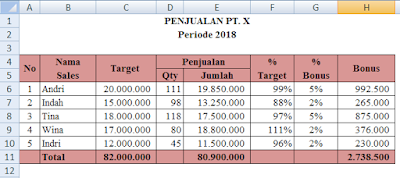
Post a Comment for "Cara Menggabungkan Fungsi IF dan AND Dalam Microsoft Excel"